Binance
Verbindung zu Binance
Diese Anleitung dient als Leitfaden für die Anbindung der Binance-Börse an die ATAS Plattform.
Video zum Verbinden eines Binance-Kontos:
Damit Trading mit Futures in ATAS funktioniert, müssen Sie den Hedging-Modus in Ihrem persönlichen Konto auf der Website der Börse deaktivieren.
Öffnen Sie das Menü des ATAS-Hauptfensters und klicken Sie mit der linken Maustaste auf Verbindungen/Connections im Hauptfenster der Plattform.

Daraufhin öffnet sich das Verbindungsfenster:

Um eine neue Verbindung hinzuzufügen, klicken Sie auf die Schaltfläche Add/Hinzufügen.
Daraufhin öffnet sich ein Fenster mit einer Liste der verfügbaren Konten und Kursanbieter:

Wählen Sie in diesem Fenster den Verbindungstyp Binance und klicken Sie auf Next/Weiter.
Dann öffnet sich ein Fenster, in dem Sie die Vereinbarung unterschreiben können:

OCO (one cancels other) Orders zum Anschluss an Binance werden lokal auf Ihrem Computer emuliert. Das bedeutet, dass die Plattform mit Ihrem Broker verbunden sein muss, damit die OCO-Orders ordnungsgemäß funktionieren. Wenn Ihre Verbindung unterbrochen wird und einer der OCO-Orders ausgeführt wird, werden die anderen Orders dieser Gruppe NICHT storniert!
Wenn Sie damit einverstanden sind, drücken Sie I Accept, please continue/Ich akzeptiere, bitte fortfahren.
Dann öffnet sich ein weiteres Fenster, in dem Sie den Vertrag unterschreiben können:
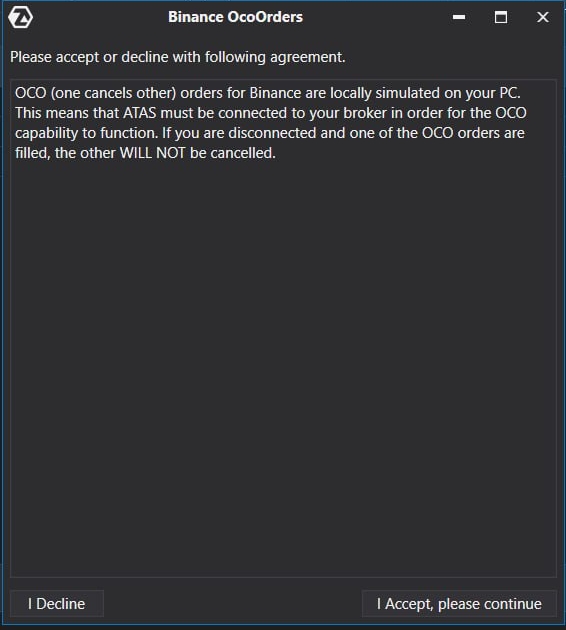
Diese Verbindung unterstützt nicht die Platzierung von Stop- und Stop-Limit-Orders auf einem Börsenserver. Diese Arten von Orders werden lokal auf dem Computer emuliert. Das bedeutet, dass die Plattform immer eingeschaltet und mit der Börse verbunden sein muss, um diese Orders auszuführen. Wenn Sie diese Funktion deaktivieren, werden die Orders NICHT ausgeführt.
Wenn Sie damit einverstanden sind, drücken Sie I Accept, please continue/Ich akzeptiere, bitte fortfahren.

1) Geben Sie im Verbindungsfenster die Schlüssel ein, die Sie in Ihrem persönlichen Konto auf der Binance-Webseite erstellt haben.
2) Drücken Sie die Schaltfläche Finish/Fertig.
Nachdem Sie die Verbindung eingerichtet haben, erscheint sie als separate Zeile in der Liste der Verbindungen:

1. Type / Typ - Verbindungsquelle. 2. State / Verbindungsstatus - Sobald eine neue Verbindung hinzugefügt wurde, ist ihr Standardstatus Disconnected/Getrennt. Um eine Verbindung herzustellen, drücken Sie die Taste Connect/Verbinden. 3. Is market data/Angebotsanbieter - Option zur Auswahl eines Angebotsanbieters. 4. Auto connect / Auto-Verbindung - Wenn Sie möchten, dass die Verbindung automatisch hergestellt wird, wenn Sie die Plattform starten, müssen Sie diese Option aktivieren. 5. Schaltfläche Verbindungseinstellungen.
6. Schaltfläche zum Trennen der Verbindung.
7. Schaltfläche zur Aktivierung der Verbindung.
8. Schaltfläche zum Hinzufügen einer neuen Verbindung.
9. Schaltfläche zum Beenden der Verbindungen.
Wenn es Ihnen gelungen ist, eine Verbindung herzustellen, aber keine Kurse aktualisiert werden, überprüfen Sie die Verbindungseinstellungen für die Optionen Spotbörse verwenden und Terminbörse verwenden. Diese müssen angekreuzt werden.

Für Binance Futures wurde die Möglichkeit hinzugefügt, die Hebelwirkung manuell zu ändern:

Außerdem wurde die Möglichkeit hinzugefügt, den Typ des Randes manuell zu ändern:

Zuletzt aktualisiert
War das hilfreich?